Reklaam
Kui teil oleks miljon dollarit, siis kas pigem hoiate seda kellegi maja seifis või omaenda kohas. Tore on kontrollida oma vara. Miks ei kehti sama andmete kohta?
Enamik inimesi valib veebisaidi või ajaveebi hostimise enda veebimajutuskontol põhjusel, et seal on olemas rohkem omanditunnet kui siis, kui võõrustate lehti, mille olete kirjutanud sellisele saidile nagu WordPress.org või Blogija. Ilu omades veebimajutuse konto on see, et see on põhimõtteliselt täiuslik failide salvestuskoht kõigile failidele, millele peate Internetis juurde pääsema. Kõlab natuke nagu Dropbox, kas pole?
Siin on asi. Muidugi, sellised teenused nagu Dropbox ja Skydrive on äärmiselt populaarsed “pilve hostimine 10 pilvesalvestuse kasutamise viisi, mida te pole võib-olla isegi mõelnudKui räägime pilvesalvestusest, keerleb see tavaliselt varundamise ja koostöö ümber. Proovime siis leida veel huvitavaid viise, kuidas kogu meile antud ruum tasuta ära täita. Loe rohkem ”Teenuseid, kuid kui keedate need kohe alla, pole need midagi muud kui kohad, kus saate
salvestage ja jagage faile turvaliselt Dropboxi turvamine: 6 sammu turvalisema pilvesalvestuse jaoksDropbox pole seal kõige turvalisem pilvesalvestusteenus. Kuid neile, kes soovivad Dropboxi juurde jääda, aitavad siin olevad näpunäited teie konto turvalisust maksimeerida. Loe rohkem internetis. Aastaid viis see, kuidas kõik seda tegid, põhimõtteliselt failide hostimist ja seejärel FTP-tööriistade kasutamist nende edasikandmiseks.Tõesti, kõik, mida peate tegema, on leida tööriist, mis automatiseerib teie jaoks kogu FTP protsessi ja saate seda teha jätkake failide hostimist oma hostikontole, selle asemel et usaldada oma andmeid kellelegi teisele teenus. See on täpselt see, mida FTPbox teie jaoks teeb.
FTPboxi seadistamine
Esimene samm on allalaadimine ja installimine FTPbox. Seadistamise esimene osa on teie hostimiskonto FTP sisselogimismandaadi sisestamine. Kui teie hostimisteenus pakub krüptitud FTP-d, kasutage seda igal juhul oma turvalisuse huvides. Samuti ei soovitaks ma valida valikut „Alati küsi parooli”, sest see nurjub protsessi automatiseerimise eesmärki, kuid kui olete turvalisuse osas paranoiline, siis vali see julgelt.
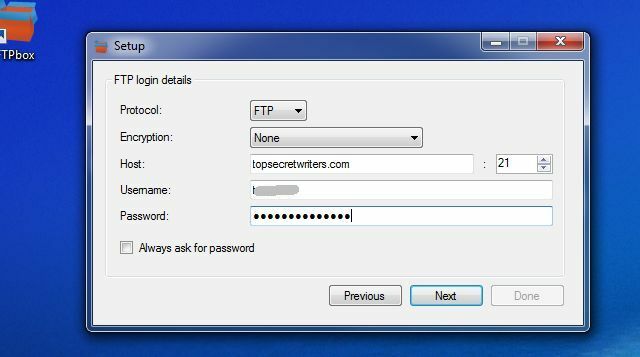
Järgmisena valige oma arvutis kohalik kaust, kuhu kaugfailid sünkroonitakse. Teekond asub vaikimisi kaustas Dokumendid kausta FTPboxi all ja seejärel alamkataloog hostimisdomeeni nimega, millele eelneb sisselogimise ID.
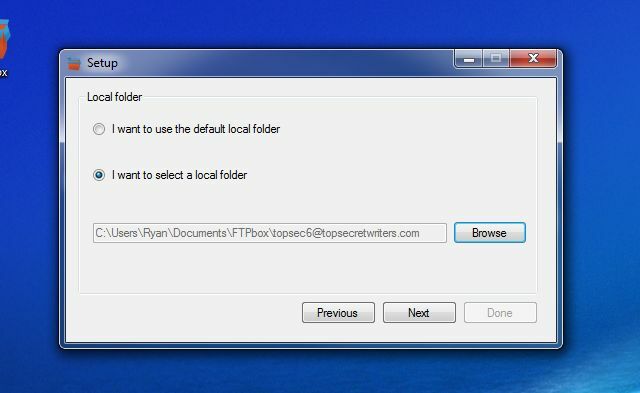
Võite kasutada vaikimisi või luua oma maitse järgi kohandatud tee. See võib teie arvutis olla ükskõik kus, piirangud puuduvad.
Seejärel valige serveri hostitud kaust, mida soovite oma arvutiga sünkroonida. Üks FTPboxi nutikas kasutamine, kui loodate jagada faile sageli Internetis asuvate inimestega, on sünkroonida veebimajutuse konto avalik FTP kaust arvuti kaustaga.
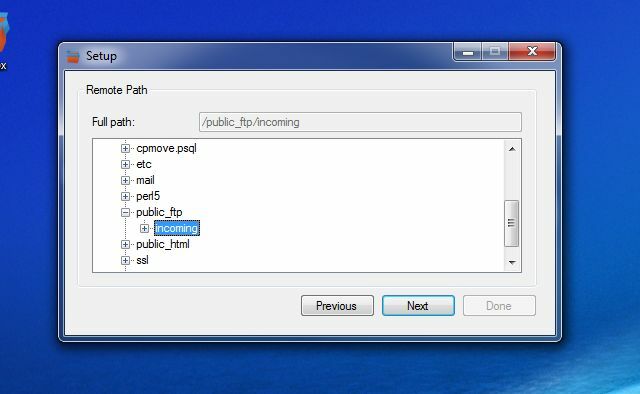
See võimaldab teil faili kiiresti oma arvuti kausta pista ja see hostitakse automaatselt Internetis kõigile, kelle haarata. Kõik, mida peate tegema, on anda kellelegi FTP avaliku kausta FTP sisselogimismandaadid ja nad saavad faili haarata oma lemmik FTP kliendi abil. Veelgi parem, kui nad saavad FTPboxi abil ka oma arvutist kausta sünkroonida, on teil põhimõtteliselt automatiseeritud link kahe kausta vahel kahel arvutis üle Interneti. Lahe, mis?
Järgmisel häälestustoimingul saate sünkroonida kõik valitud kaustas olevad failid (sh alamkaustad) või saate faile värskendamiseks käsitsi valida.
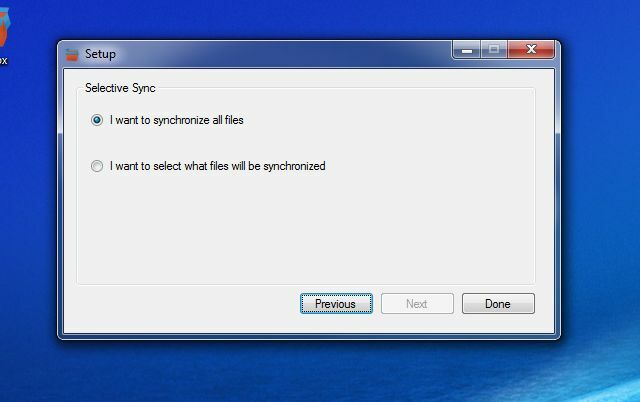
Kui olete seadistamisega lõpule jõudnud, avaneb FTPbox menüüsse Suvandid. Kui soovite sünkroonimise käitumist veelgi kohandada, on teil veel mõned vahekaardid, millega läbi töötada.
FTPboxi suvandite seadistamine
Vahekaardi Üldine suvandites võimaldab FTPbox määratleda, kuidas teavitusikoon sellel klõpsates käitub, ja mõned rakenduse funktsioonid, näiteks automaatne käivitamine, teatised ja logimine.
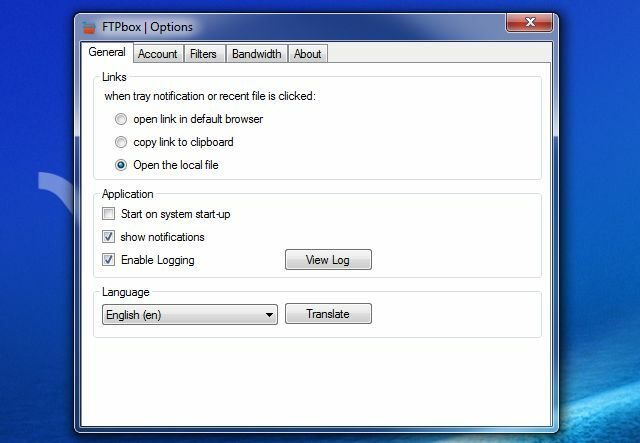
Vahekaart Konto näitab põhimõtteliselt äsja konfigureeritud konto sätteid.
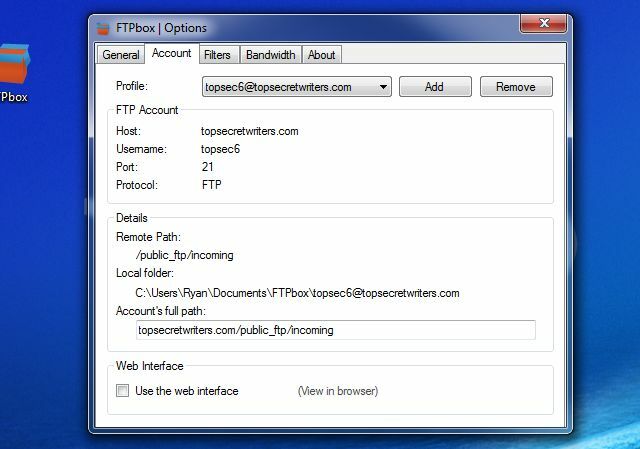
Vahekaart Ribalaius on üsna lahe - see annab teile paindlikkuse automaatse intervalli määratlemisel, kui kaugkaustad sünkroonitakse teie kohalike PC-kaustadega.
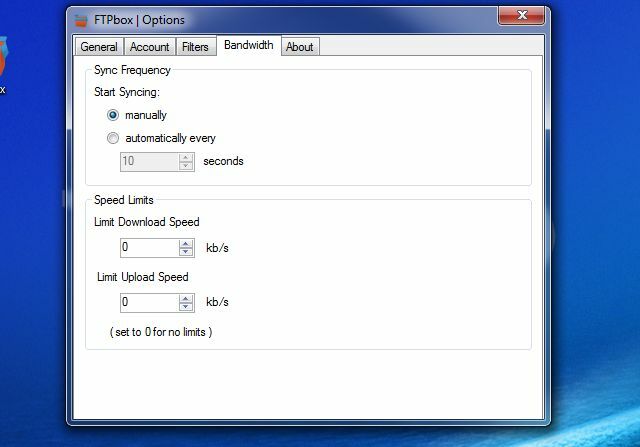
Samuti saate allalaadimise ja üleslaadimise kiirusele seada kb / s piiranguid, nii et FTPbox ei peaks lõpuks kogu teie koduvõrgu ribalaiust närima, üritades kõiki oma faile pidevalt sünkroonida.
FTPboxi kasutamine
Nii see on Teil on FTPbox seadistatud, see sünkroonib teie kaustu ja kõik on lahe. Saate neid sätteid igal ajal muuta või sünkroonimise käsitsi käivitada, kui soovite, paremklõpsake teavitusalal FTPboxi ikooni.
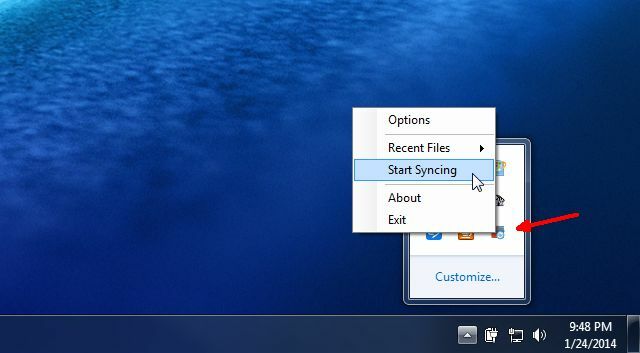
Kui soovite nüüd oma serverisse salvestatud failides mingeid muudatusi teha, avage lihtsalt kohalik FTP-kaust ja muutke mis tahes faile, mis teile meeldib.
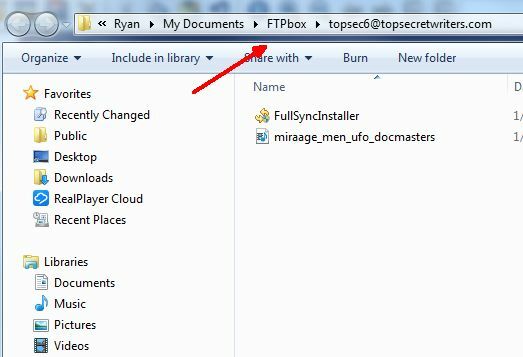
Mõni lahedam kasutusviis oleks veenduda, et teil on kohalik varundamine WordPressi ajastatud varundusarhiivide kohta, mida teie veebiserverisse salvestatakse ja mida iga päev värskendatakse.
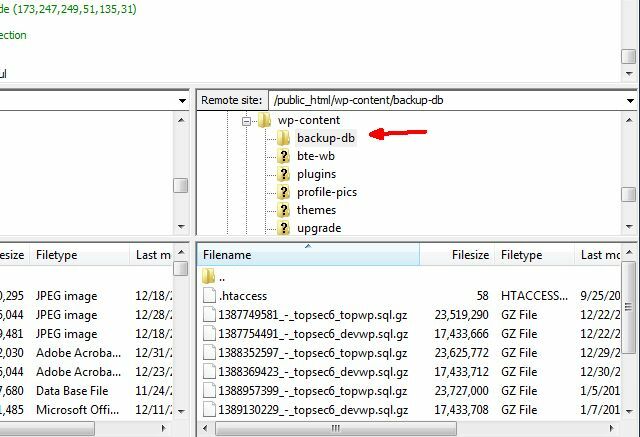
Teil on vaja ainult sünkroonida varukoopiate kaustaga ja kui serveriga juhtub midagi, hoitakse alati kohalikku eksemplari turvaliselt arvutis.
Või mis veelgi parem, saate sünkroonida kogu oma WordPressi ajaveebi põhikataloogiga ja teha oma teema või muude failide kohandusi igal ajal, kui soovite, redigeerides oma kohalikus kaustas olevaid faile. Kindel on see, et FTP klientidega peab kogu aeg jama olema. FTPbox automatiseerib kõik!
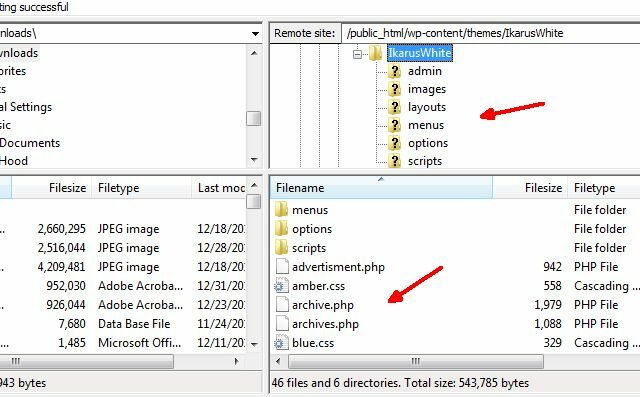
Kas kavatsete kontrollida oma pilvesalvestust?
Nagu näete, on FTPboxi üsna hõlpsasti seadistatav ja piisavalt paindlik, nii et peaksite saama seda kohandada nii, nagu soovite. Andke sellele pilt. Sünkroonige serveri hostimiskontodega, alustage nende failide sünkroonimist kohalike PC-kaustadega ja loovutage need tobedad pilvesalvestuskontod. Kõik on alati parem, kui kontrollite oma saatust, kas pole?
Oleme varem sarnast üle vaadanud ise hostitud pilvesalvestuse alternatiiv ownCloud: platvormidevaheline, Dropboxi ja Google'i kalendri ise hostitud alternatiivNSA ja PRISMi hirmud näitasid, et valitsused saavad ja saavad juurdepääsu mitmesugustele populaarsetele veebipilveteenustele. See tähendab, et nüüd on üks parim aeg kaaluda oma pilvelahenduse loomist ... Loe rohkem kutsus omaCloud. See on tasuta avatud lähtekoodiga ja pakub lisafunktsioone, sealhulgas kalendrit, galeriisid ja jagamist. ownCloud on tasuta ja avatud lähtekoodiga.
Ryanil on bakalaureuse kraad elektrotehnika alal. Ta on töötanud 13 aastat automatiseerimise alal, 5 aastat IT alal ja on nüüd rakenduste insener. MakeUseOfi endine tegevtoimetaja, ta on rääkinud andmete visualiseerimise riiklikel konverentsidel ja teda on kajastatud üleriigilises televisioonis ja raadios.


